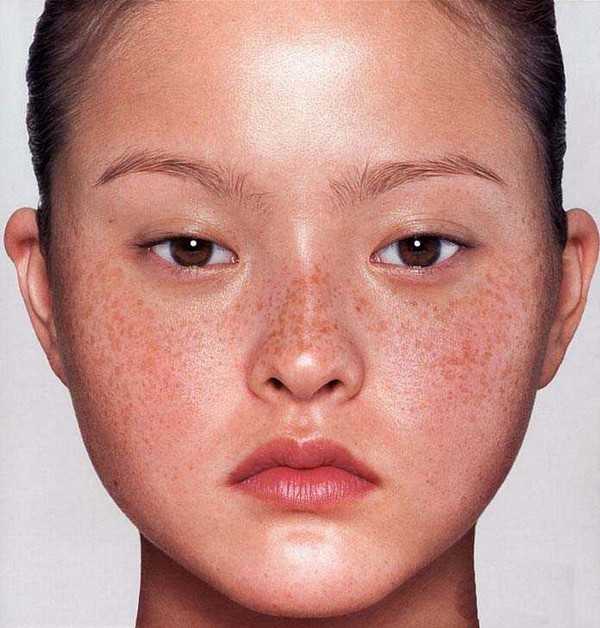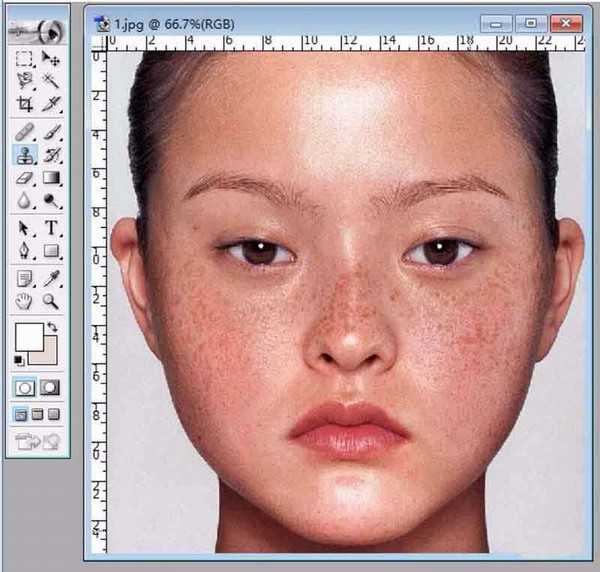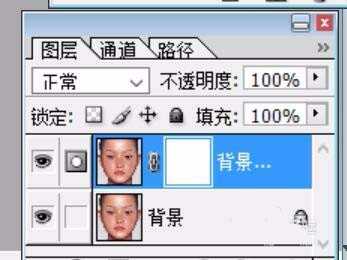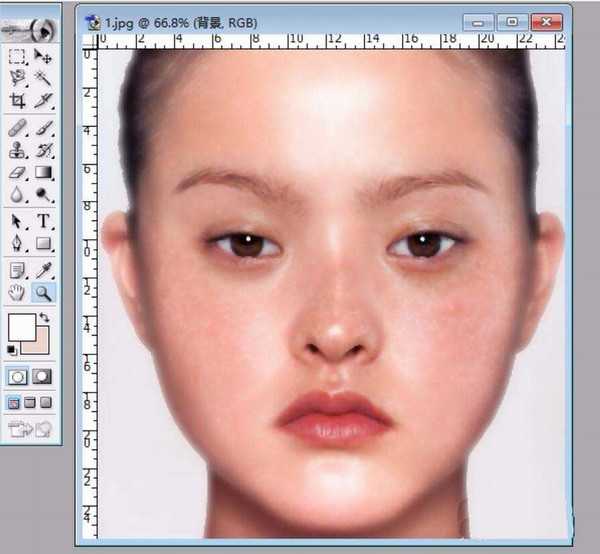ps怎么淡化照片中人物脸部的色斑?
(编辑:jimmy 日期: 2025/12/25 浏览:3 次 )
我们在拍照片的时候,常常会在照片中发现有一些雀斑的现象,通过PS工具可以把这个雀斑修得很淡,甚至没有,这样的技巧并不复杂,我们可以轻松的做到。
- 软件名称:
- Adobe Photoshop 8.0 中文完整绿色版
- 软件大小:
- 150.1MB
- 更新时间:
- 2015-11-04立即下载
1、图章:对于大的雀斑来说,我们直接用图章工具就可以把它们从脸上消灭了。这里技巧就是要不断的调整图章工具的大小,选择的取样地点也是非常的重要的。
2、蒙版。我们可以把其它不变的区域用蒙版这样的一个功能保护起来,比如人的双眼与眉毛、嘴唇,这些都是没有雀斑的地方。
3、新建图层。这个蒙版的图层一定要新复制一个,从而让我们在做错的时候可以恢复过来。
4、画笔。把前景色改成黑色,再使用画笔工具就可以把人脸不需要变化的部分勾勒出来了。
5、高斯模糊。对于这个蒙版图层做一下高斯模糊的滤镜,从而让雀斑消失。
6、亮度。把图层的混合模糊变成亮度,这样就可以让蒙版图层与原图层进行一个很自然的融合了,整个照片就显得非常的自然了。
相关推荐:
ps中怎么给照片中的人物消除眼袋?
PS人物照片怎么处理成Q版大头贴效果?
ps中怎么根据照片制作人物抽象图形?
下一篇:ps怎么给图片制作水彩泼墨效果?